Witryna ekspresowo

Wyświetlone zostaje okno wypełniania wybranej strony. Treść podstron umieszcza się w komórkach tabeli. Domyślnie na stronę przypadają cztery komórki. Użyj przycisków nad tabelą, aby dodać kolejne kolumny i wiersze.
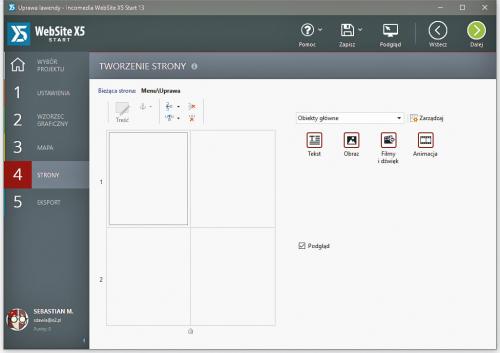

Po prawej stronie tabeli widoczne są ikony typów obiektów, które możesz dodać do każdej z komórek. Aby dodać do komórki np. obraz, kliknij ikonę Obraz, przeciągnij ją i upuść w obszar wybranej komórki. Zostanie ona oznaczona ikoną jako „graficzna”.


Aby zdefiniować zawartość wybranego obiektu, kliknij dwukrotnie wypełnioną komórkę, sformatuj jej zawartość i kliknij OK. Po powrocie do okna tworzenia strony wypełnij kolejne komórki. Następnie wybierz Dalej, aby przejść do edycji kolejnej strony. Postępując w opisany sposób, przygotuj zawartość wszystkich stron.

Gdy zaprojektujesz wszystkie strony, kliknij przycisk Zapisz i zachowaj dotychczasową pracę na dysku. Skorzystaj też z przycisku Podgląd, aby zobaczyć efekt swojej pracy i przetestować wszystkie elementy witryny.


Witryna jest już gotowa, pora umieścić pliki na serwerze FTP. W oknie Eksport należy wybierz jedną z opcji: Publikuj witrynę w internecie – pliki zostaną przesłane na serwer FTP (wcześniej musisz założyć konto na serwerze), Eksportuj witrynę na dysk – pliki zostaną zapisane we wskazanym folderze na dysku komputera. Ostatnia opcja Eksport skompresowanego projektu powoduje zapisanie plików i optymalizację rozmiarów użytych plików graficznych.








